استعادة WhatsApp من Google Drive: 3 حقائق يجب معرفتها (2022)
من الغسق حتى الفجر ، أصبح WhatsApp بالتأكيد وسيلة لا تنفصل عن حياتنا. يرتقي مسار الاتصال هذا في حياتنا المهنية أيضًا. تصبح كل رسالة ومرفق ووسائط مشتركة ذات أهمية حاسمة. هذا هو السبب في أن المستخدمين الأذكياء يحتفظون دائمًا بنسخة محدثة من النسخ الاحتياطية الخاصة بهم كما هو الحال في أوقات عدم اليقين ؛ يصبح النسخ الاحتياطي مفيدًا في استخراج المعلومات في الأوقات الصعبة.
لكن ، ولكن ، لا تتمسك فقط بالطريقة العادية لاستعادة نسخة WhatsApp الاحتياطية من Google Drive. لتوفير وقتك الثمين وجهودك ، يجب أن تتعرف على بعض الحقائق المذهلة والمفيدة على المدى الطويل.
ومن ثم ، سنطلعك على كيفية استعادة رسائل WhatsApp من Google Drive بطريقة ذكية. ببساطة ، اكتشفهم أدناه.
الجزء 1: لماذا لا يتم استعادة سجل دردشة WhatsApp الخاص بي؟
يضع مستخدمو Android في جميع أنحاء العالم ثقتهم القصوى في Google لقدرتها على الاحتفاظ بسجل للأنشطة. نظرًا لكونها خدمة السحابة الأساسية الشهيرة التي تدعمها Google ، فهناك بعض الاستعدادات المسبقة التي يجب على المرء اتباعها. يواجه المستخدمون أحيانًا صعوبة ويفشلون في استعادة سجل دردشة WhatsApp عندما لا يلاحظون ذلك. إذا تم أخذها في الاعتبار ، فيمكن أن تثبت أنها تساعدك في القيام بالعجائب. هنا بعض-
- رقم الهاتف. لاستعادة دردشة WhatsApp من Google Drive ، من الضروري استخدام نفس رقم الاتصال ونفس حساب Google في كلا الجهازين. أي عدم تطابق في المعلومات يمكن أن يعيق عملية استعادة الملفات من محرك جوجل.
- مساحة فارغة. عند استعادة ملفات WhatsApp على الهاتف ، يجب أن نضمن الحفاظ على مساحة خالية جيدة. يجب تحميل مجموعة من الملفات يمكنها حفر حفرة عميقة في الفضاء.
- خدمات جوجل بلاي. يجب تثبيته على الجهاز.
- قوة من الهاتف. تستغرق عملية الاستعادة جزءًا كبيرًا من الوقت. وبالتالي ، يجب على المرء شحن هواتف Android الخاصة بهم بالكامل لتحقيق أداء أفضل.
- إتصال شبكة. يستغرق وقتًا أقل إذا كانت سرعتك أعلى. إذا كنت تقوم بتشغيل شبكة خلوية ، فقد يتسبب ذلك في تكاليف إضافية.
الجزء 2: كيف يمكنك استعادة النسخ الاحتياطي من Google Drive إلى WhatsApp؟
يعتمد مستخدمو Android على Google Drive لتخزين ملفاتهم ومستنداتهم والملفات المهمة الأخرى. وفي حالة احتياجك إلى استعادة المكونات مرة أخرى ، يظل Google Drive أحد الوسائل العضوية للقيام بذلك. وإذا قمت باستمرار بمزامنة نسخة WhatsApp الاحتياطية الخاصة بك مع Google Drive ، فيمكنك جني فائدة إحياءها أيضًا!
إليك الدليل خطوة بخطوة حول كيفية استعادة WhatsApp من Google Drive :
![]() ملاحظة
ملاحظة
قبل البدء في أي شيء آخر ، يوصى بإلغاء تثبيت WhatsApp من الجهاز المعني.
- لبدء العملية ، أعد تثبيت WhatsApp الموجود في متجر Google Play.
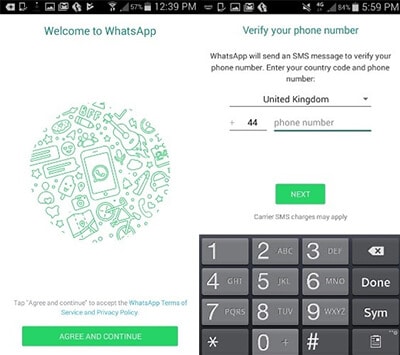
- انتظر بعض الوقت لمعالجة رمز التحقق تلقائيًا وإلا يمكنك إدخال رمز OTP المكون من ستة أرقام يدويًا.
- بعد ذلك مباشرة ، حدد ‘متابعة’ للسماح لتطبيق WhatsApp بالتحكم في نسخة Google Drive الاحتياطية.
- انقر فوق ‘منح الإذن’ لمنح WhatsApp القدرة على التحقق من Google Drive (إذا كان هناك أي نسخة احتياطية متوفرة أم لا).
- في حالة وجود حسابات متعددة ، حدد حسابًا مناسبًا يتكون من ملف النسخ الاحتياطي.
- الآن ، لاستعادة رسائل WhatsApp من Google Drive ، ما عليك سوى النقر فوق ‘استعادة’.
- بعد استعادة العمليات ، يمكنك اختيار إعداد ملف التعريف الخاص بك بالطريقة التي تريدها.

نوصي بما يلي: إذا كنت تستخدم محركات أقراص سحابية متعددة ، مثل Google Drive و Dropbox و OneDrive و Box لحفظ ملفاتك. نقدم لكم Wondershare InClowdz لترحيل جميع ملفات محرك الأقراص السحابية ومزامنتها وإدارتها في مكان واحد.

Wondershare InClowdz
ترحيل ومزامنة وإدارة ملفات السحب في مكان واحد
- قم بترحيل الملفات السحابية مثل الصور والموسيقى والمستندات من محرك أقراص إلى آخر ، مثل Dropbox إلى Google Drive.
- يمكن أن يؤدي النسخ الاحتياطي للموسيقى والصور ومقاطع الفيديو في إحداها إلى نقلها إلى أخرى للحفاظ على الملفات آمنة.
- مزامنة الملفات السحابية مثل الموسيقى والصور ومقاطع الفيديو وما إلى ذلك من محرك سحابي إلى آخر.
- قم بإدارة جميع محركات الأقراص السحابية مثل Google Drive و Dropbox و OneDrive و box و Amazon S3 في مكان واحد.
الجزء 3: استعادة WhatsApp Backup من Google Drive؟ أي بديل؟
3.1 قيود WhatsApp الاحتياطية في Google Drive
حسنًا ، نحن نعلم أنك تأخذ حبة البرد المتمثلة في الاحتفاظ بنسخة احتياطية على Google Drive. لكن ، Google-العملاق- Google Drive له نصيبه من الثغرات ، ربما لا يمكن للمرء التغاضي عنها على الإطلاق. ومن ثم ، يجب أن يكون لدى المرء خيار جيد للتناوب مسبقًا. لكن أولاً ، دعنا نفهم القيود المحتملة لاستعادة بيانات WhatsApp من Google Drive.
- تم حذف النسخة الاحتياطية بعد عام واحد
بشكل افتراضي ، يميل Google Drive إلى تجاهل نسخة WhatsApp الاحتياطية التي لم تتم مراجعتها لأكثر من عام. لذلك ، يتم التخلص منها وإزالتها من حسابك الحالي في Google Drive.
- تم الكتابة فوق النسخة الاحتياطية
عدد المرات التي تتعمق فيها لإنشاء نسخة احتياطية جديدة في محرك Google ، يتم الكتابة فوق النسخة السابقة تلقائيًا. حتى عندما لا ترغب في ذلك ، تحصل عليه. سخيف ، أليس كذلك؟
- التشفير غير محمي من طرف إلى طرف
أخيرًا ، إنه أمر مؤسف للغاية ولكن Google Drive لا يتولى مسؤولية تأمين الملفات عن طريق إضافة طبقة تشفير من طرف إلى طرف إلى ملف النسخ الاحتياطي.
3.2 بديل لـ Google Drive للنسخ الاحتياطي واستعادة محادثات WhatsApp باستخدام جهاز كمبيوتر
نحن نعلم أن استعادة بيانات WhatsApp من Google Drive ليست مهمة سهلة. لذلك ، إذا كنت تبحث عن أفضل البرامج ، ينتهي بحثك بـ DrFoneTool – WhatsApp Transfer. يمكنك البناء باستخدام أحدث المواصفات ، ويمكنه إجراء استعادة دردشة WhatsApp بسرعة من خلال تجاوز اثنين من القيود التي تمنع عمل Google. إنه قوي في النسخ الاحتياطي لرسائل Viber و LINE و WeChat و Kik بنقرة واحدة. بالإضافة إلى ذلك ، يتيح DrFoneTool – WhatsApp Transfer المستخدمين نسخ رسائل WhatsApp احتياطيًا وتصديرها إلى جهاز Mac / الكمبيوتر الشخصي.
قبل متابعة استعادة ملف WhatsApp من Google Drive ، سوف نفهم كيفية عمل نسخة احتياطية من رسائل WhatsApp الخاصة بنظام Android على جهاز الكمبيوتر الخاص بك على التوالي.
قم بعمل نسخة احتياطية من WhatsApp على جهاز الكمبيوتر بدون Google Drive
لتبدأ ، قم بتحميل مجموعة أدوات DrFoneTool على نظامك. ارسم اتصال هاتف Android بجهاز الكمبيوتر عبر كابل USB. ثم قم بتشغيل البرنامج ، واضغط على خيار ‘WhatsApp Transfer’ من الشاشة الرئيسية.

الخطوة 2 – الآن ، اختر WhatsApp من اللوحة اليسرى وابدأ بإجراء نسخة احتياطية من WhatsApp عن طريق تحديد خيار ‘نسخ رسائل WhatsApp احتياطيًا’.

الخطوة 3 – سيكتشف البرنامج جهازك تلقائيًا وستبدأ عملية النسخ الاحتياطي لبيانات WhatsApp. انتظر بصبر حتى ينتهي النسخ الاحتياطي.
ملاحظة: أثناء تشغيل عملية النسخ الاحتياطي ، تأكد من إبقاء هاتف Android متصلاً بجهاز الكمبيوتر.

الخطوة 4 – بمجرد تمييز جميع العمليات بعلامة ‘100٪’ على شاشتك ، سيشير ذلك إلى اكتمال عملية النسخ الاحتياطي. ما عليك سوى النقر فوق ‘عرضه’ وستتمكن من معاينة بيانات WhatsApp التي تم نسخها احتياطيًا على واجهة البرنامج.

استعادة نسخة WhatsApp الاحتياطية من جهاز الكمبيوتر بدون Google Drive
بعد نسخ جهازك احتياطيًا بواسطة DrFoneTool – WhatsApp Transfer ، إليك الدليل الكامل حول كيفية استعادة نسخة WhatsApp الاحتياطية لـ Android لأجهزة Android.
الخطوة 1 – الخطوة الأولى هي تشغيل مجموعة أدوات DrFoneTool مرة أخرى. الآن ، قم بربط جهاز Android المستهدف بجهاز الكمبيوتر عن طريق استخدام كابل USB أصلي. قم بتشغيل البرنامج الآن واضغط على علامة التبويب ‘WhatsApp Transfer’.

ملاحظة: للاستعادة السريعة لبيانات WhatsApp التي تم نسخها احتياطيًا ، يرجى التأكد من استخدام نفس حساب WhatsApp.
الخطوة 2 – بعد ذلك ، تأكد من تحديد ‘WhatsApp’ من لوحة القائمة اليسرى. ثم حدد ‘استعادة رسائل WhatsApp إلى جهاز Android’.

الخطوة 3 – بمجرد القيام بذلك ، سيعرض البرنامج جميع ملفات WhatsApp الاحتياطية في قائمة. فقط ، اختر المطلوب واضغط على خيار ‘التالي’.

الخطوة 4 – لإكمال العملية ، ما عليك سوى الضغط على خيار ‘الاستعادة’. إذا طُلب منك ذلك ، أدخل بيانات اعتماد حساب Google Play الخاص بك. وها أنت ذا! في غضون فترة قصيرة ، تتم استعادة نسخة WhatsApp الاحتياطية على جهاز Android الخاص بك!

أحدث المقالات